修正 Apple Mail 與 iPhone 上的 Gmail 不同步的 2 種方法

我們為您提供了一系列解決方案,可協助您修復 Apple Mail 無法與 iPhone 上的 Gmail 同步的問題。
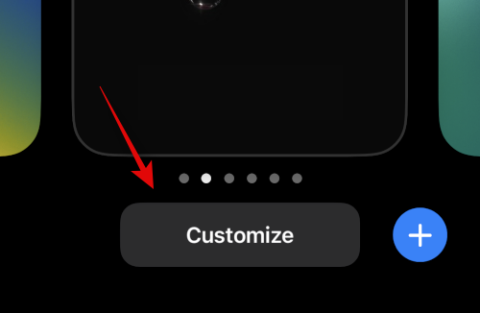
iOS 16 的深度效果是 Apple 移動操作系統的一個很棒的新功能,但如果它不適合您,那麼此頁面將會有所幫助。
iOS 的新版本帶來了許多顯著的變化,使升級變得令人興奮和有趣。這些新功能之一是能夠使用基於人工智能的圖像處理來增加鎖屏壁紙的深度。iOS 16 現在可以利用其主題隔離功能,自動將主題與鎖屏壁紙 隔離。
然後,您的鎖定屏幕元素(例如時鐘和小部件)將相應地尊重您的主題的位置和層。這是一個很棒的功能,可以在鎖定屏幕上添加一些字符,但遺憾的是,對於許多用戶來說,它似乎不能立即使用。
如果您也有同樣的情況,並且無法在您的設備上使用深度效果,那麼您可以通過以下方法在 iOS 16 上使用深度效果進行修復。
相關: iOS 16:可以添加到 iPhone 鎖定屏幕的小部件列表
iOS 16 深度效果不起作用?7 種修復方法
由於多種原因,深度效果無法在您的設備上運行。您可能正在使用不受支持的設備、不受支持的圖像,或者面臨背景衝突。
您可以使用下面提到的修復程序來識別並修復這些問題。我們建議您從第一個開始,逐步瀏覽列表,直到能夠解決您的問題。讓我們開始吧。
方法 1:確保您有受支持的 iPhone
是的,儘管深度效果是一個簡單的功能,但它需要復雜的處理來幫助將鎖屏壁紙的主題與背景的其餘部分隔離。這意味著只有使用 A12 Bionic 及更高版本的設備才能利用此新功能。
因此,深度效果目前僅在以下 iPhone 上可用。捆綁 A12 Bionic 及更高版本的其他 Apple 設備也可以利用此功能。
如果您在不支持深度效果的設備上運行 iOS 16,那麼這可能是此功能不可用且不適合您的原因。不幸的是,在這種情況下,升級設備是獲得新效果的唯一選擇。
方法 2:確保您使用的是受支持的壁紙。
深度效果僅支持某些類型的圖像,這些圖像包括清晰可識別的主題,無論是人、動物、建築物還是虛構人物。如果您的壁紙有很多主題,那麼深度效果可能很難識別和隔離您的主題。深度效果似乎也不適用於抽像圖像,因為我們的人眼可能可以清楚地識別出主題,但在 iOS 16 中它只是一組抽象形狀和線條。
如果您嘗試對您懷疑可能不受支持的壁紙使用深度效果,我們建議您使用不同的圖像來幫助在您的設備上測試該功能。您還可以嘗試使用庫存壁紙或使用下面鏈接的壁紙之一。這些壁紙可以在我們支持的設備上輕鬆使用並具有深度效果,您的情況也應該如此。
但是,如果深度效果似乎與庫存壁紙和上面鏈接的壁紙不同,那麼您的設備上可能會遇到重大錯誤。我們建議繼續執行下面提到的修復來解決您的問題。
相關: 如何將鎖定屏幕鏈接到焦點模式
方法 3:確保鎖定屏幕上啟用深度效果
雖然在大多數情況下,深度通常會在鎖定屏幕上默認啟用,但在使用某些壁紙時,您可能需要手動啟用它。讓我們確保在鎖定屏幕上為當前壁紙啟用深度效果。如果它被禁用,那麼這可能是深度效果在您的設備上不起作用的原因。
解鎖您的設備並點擊並按住鎖定屏幕以進入自定義模式。現在點擊底部的自定義 。
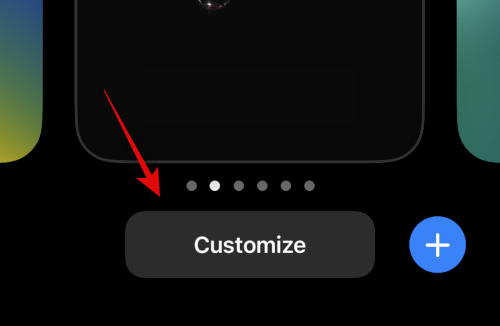
點擊 右下角的 三點()菜單圖標。
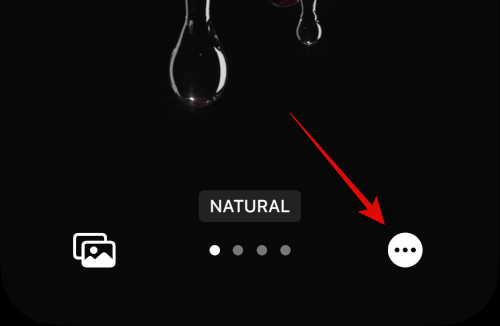
點擊 並選擇 深度效果 (如果尚未啟用)。
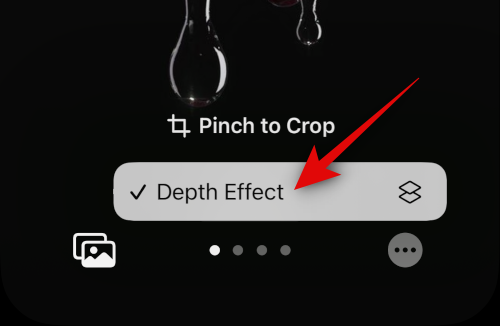
您現在將為鎖屏壁紙啟用深度效果。如果 “深度效果”選項為灰色,那麼您可能使用了不受支持的圖像、沒有清晰主題的圖像,或者壁紙的位置不正確。使用後續部分來幫助您在設備上修復相同的問題。
相關: 如何在鎖定屏幕上打開深色模式
方法4:刪除鎖屏小部件
在某些情況下,您可能會受到鎖屏小部件的限制。使用深度效果時,Apple 只允許一定比例的小部件和時鐘區域覆蓋主題。
將小部件添加到屏幕會減少該區域,從而防止在鎖定屏幕上激活深度效果。使用以下步驟可以幫助您刪除鎖定屏幕小部件。這應該有助於在鎖定屏幕上發揮深度效果。
解鎖您的設備並點擊並按住鎖定屏幕以進入編輯模式。現在點擊自定義。
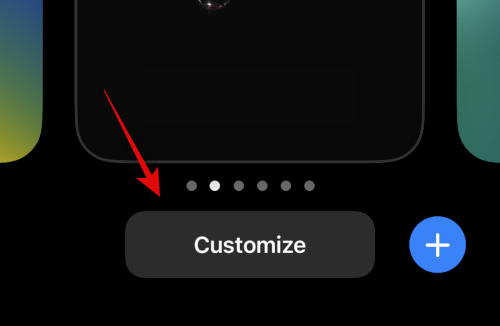
點擊小部件區域中的小部件,您現在應該已進入小部件編輯模式。
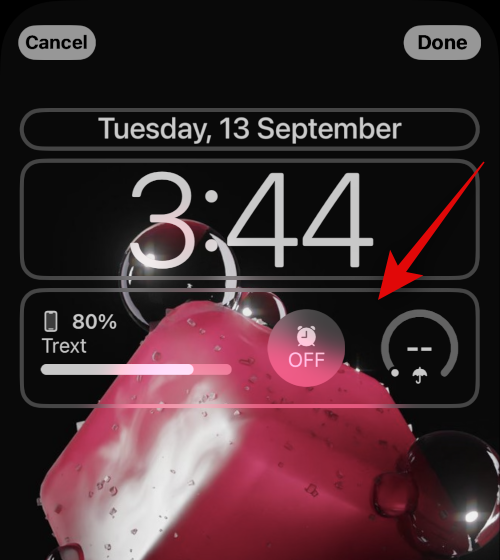
點擊每個小部件旁邊的–符號,將其從鎖定屏幕中刪除。
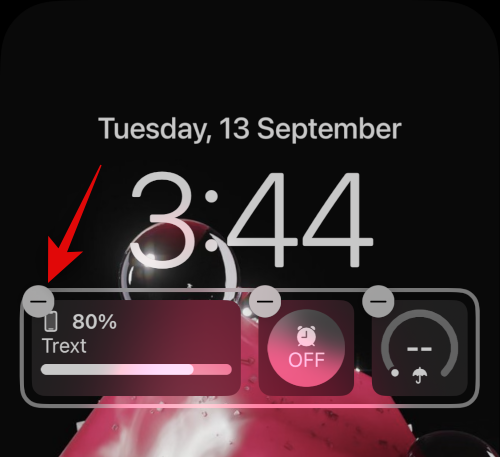
我們建議刪除所有小部件以驗證深度效果的功能。
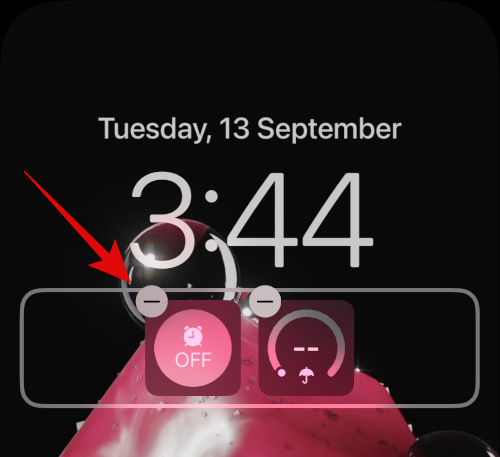
如果深度效果現在起作用,那麼您的小部件可能會導致設備出現問題。

在這種情況下,您可以嘗試使用較小的小部件或根據您的小部件重新定位壁紙。使用下面的部分來幫助您完成整個過程。
方法 5:重新放置壁紙
在大多數情況下,由於壁紙的位置,深度效果將無法發揮作用。這是因為您的孤立主題可能覆蓋了大部分小部件和時鐘區域,這將使它們的數據難以讀取。
值得慶幸的是,Apple 允許您實時預覽深度效果,這可以幫助您輕鬆地重新定位壁紙並使其在您的設備上正常運行。使用以下步驟來幫助您完成該過程。
解鎖您的設備並點擊並按住鎖定屏幕。進入鎖屏編輯模式後,點擊自定義。
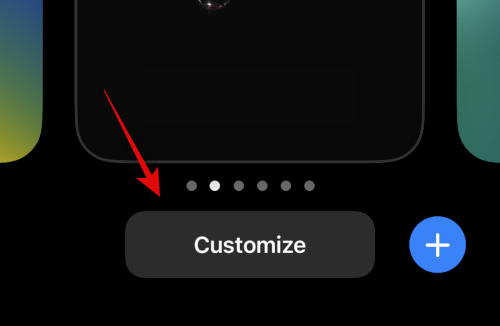
現在用兩根手指點擊並按住壁紙。您現在可以使用以下手勢重新定位壁紙。
當您在壁紙上移動時,慢慢地將壁紙的主題靠近小部件區域或時鐘區域。當您靠近時,您會注意到深度效果將開始在您的設備上按預期工作。繼續向上移動,找到當前壁紙的深度效果的極限。
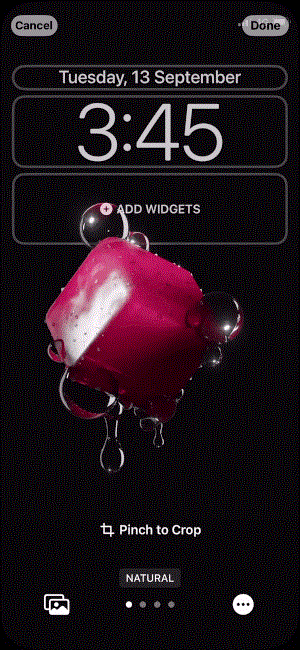
現在,根據需要重新定位壁紙,同時密切關注深度效果預覽。對結果感到滿意後,點擊 “完成” 。
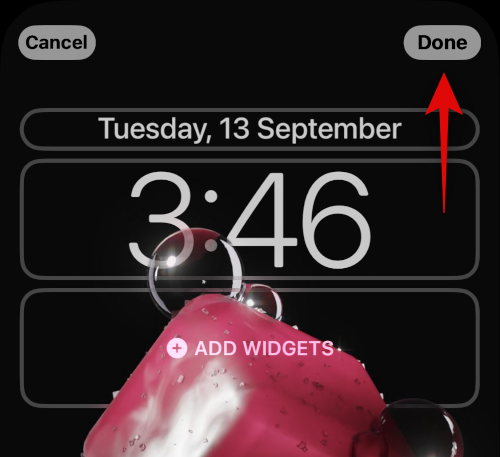
就是這樣!現在,您將重新定位鎖定屏幕壁紙,這應該可以修復鎖定屏幕上的深度效果。
方法 6:確保您使用的是 .JPG
是的,當使用具有深度效果的圖像作為鎖屏壁紙時,您需要確保使用的是 .JPG 圖片。iOS 16 目前不支持其他圖像格式。請使用下面的指南檢查鎖屏壁紙的文件格式,然後根據需要將其轉換為 .JPG。讓我們開始吧。
第1步:檢查圖像文件格式
打開照片應用程序,然後打開您想要用作鎖屏壁紙的照片。打開後,點擊 屏幕底部的 i圖標。
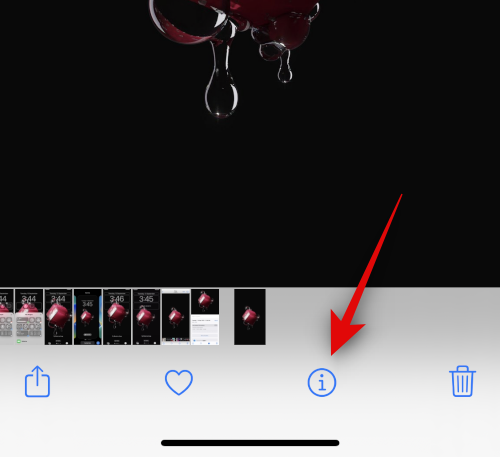
檢查 相機信息部分。它將在右上角顯示當前圖像文件格式。如果它讀取為.JPEG,那麼您的圖像格式正確。
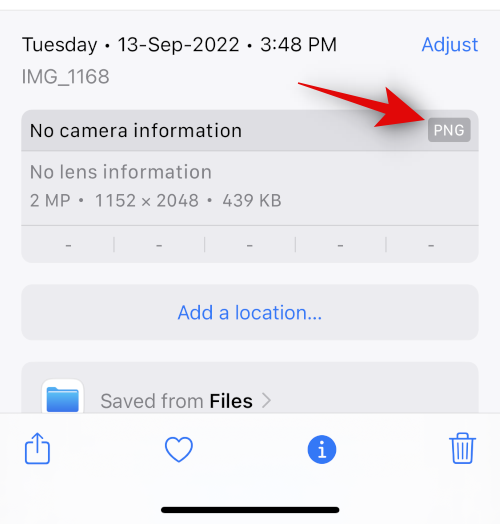
但是,如果沒有顯示任何信息或任何其他文件格式,則表明您使用的是不受支持的圖像。
步驟 2:轉換不受支持的圖像
以下介紹瞭如何在設備上將不受支持的圖像轉換為 JPG 或 JPEG。您可以使用“文件” 應用程序或第三方應用程序來轉換圖像。根據您的喜好,按照以下任一部分進行操作。
使用“文件”應用程序轉換圖像
打開照片應用程序並導航到您想要用作鎖屏壁紙的相關圖像。現在點擊 共享 圖標。
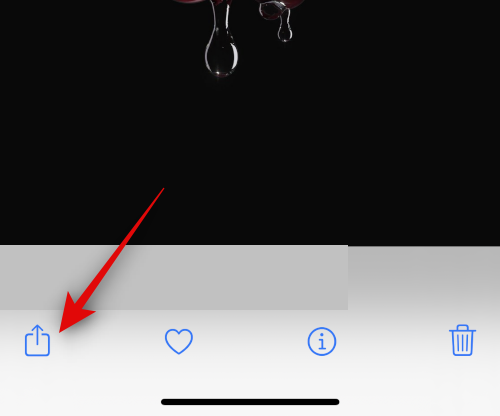
選擇 保存到文件。
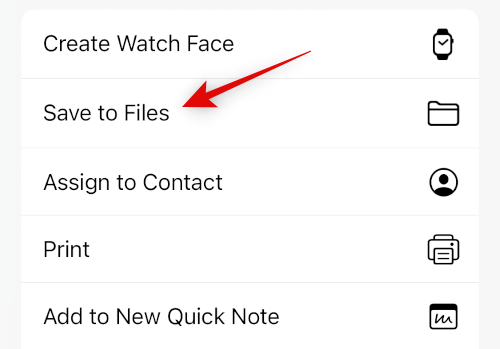
現在選擇照片所需的位置並點擊 保存。
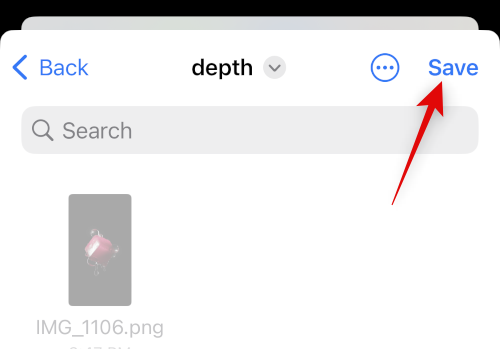
關閉“照片”應用程序並打開 設備上的“文件”應用程序。現在導航到我們剛剛保存的相關照片,然後點擊並按住它。
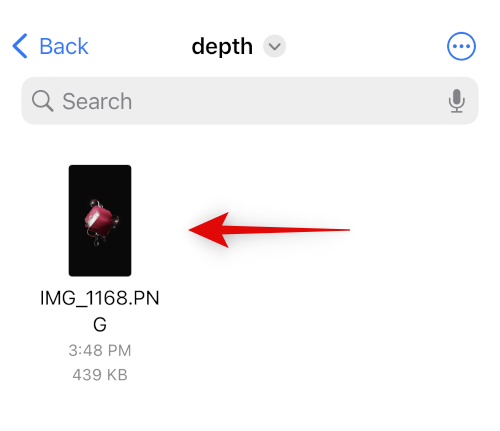
點擊 快速操作。
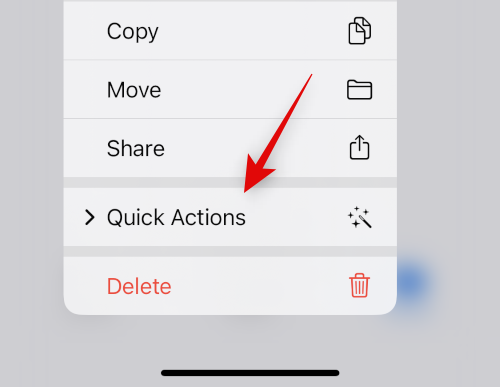
點擊 轉換圖像。
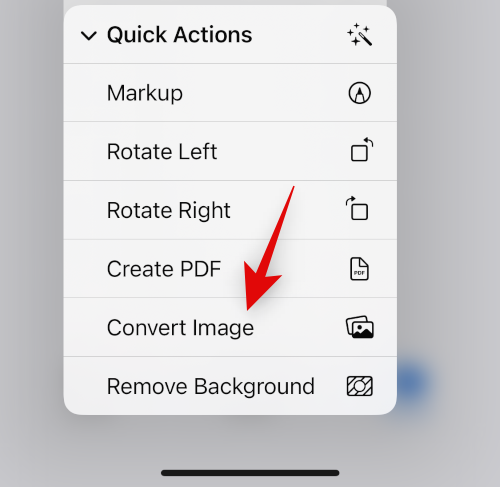
現在點擊 並從可用格式中選擇 JPEG 。
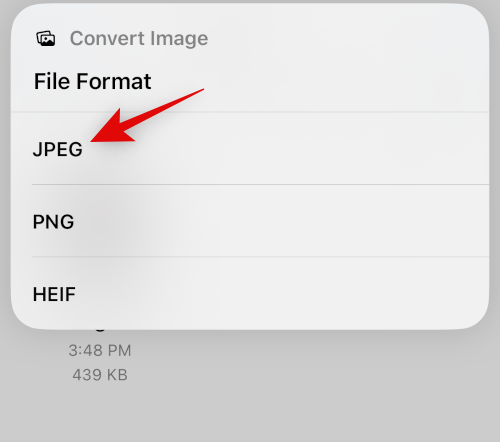
選擇 “原始” 作為圖像尺寸,以保持圖像的細節和清晰度。
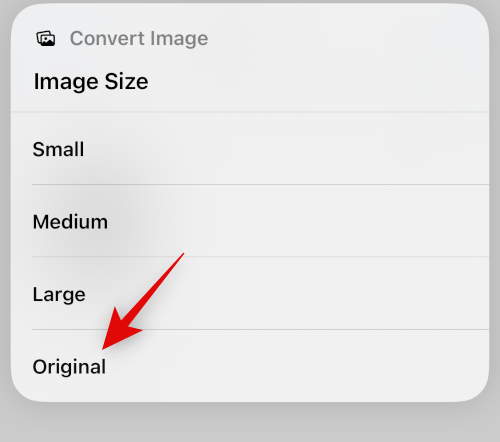
就是這樣!所選圖像現在已在同一位置轉換為 JPEG。
使用第三方應用程序轉換您的圖像
我們建議使用第三方應用程序來幫助您輕鬆轉換設備上的圖像。
在您的設備上下載並安裝上面鏈接的應用程序。安裝後,打開它並點擊 “加載照片”。
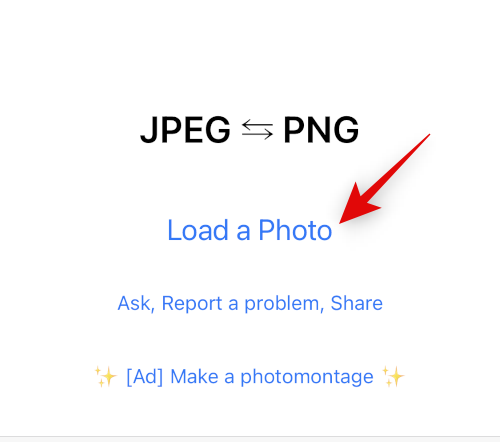
在出現提示時授予應用程序訪問您的照片的權限,然後點擊 並選擇您要轉換的照片。您將在縮略圖下看到每個圖像的 文件格式。
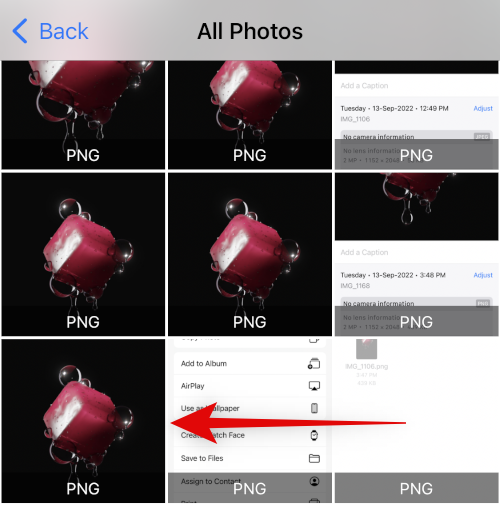
選擇後,圖像將在轉換器中打開。點擊右上角的 轉換並保存 。
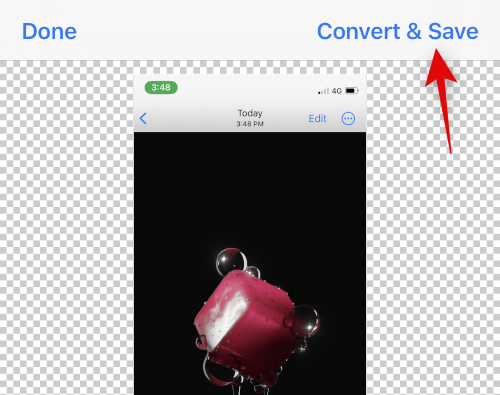
點擊 並選擇 另存為 JPEG。
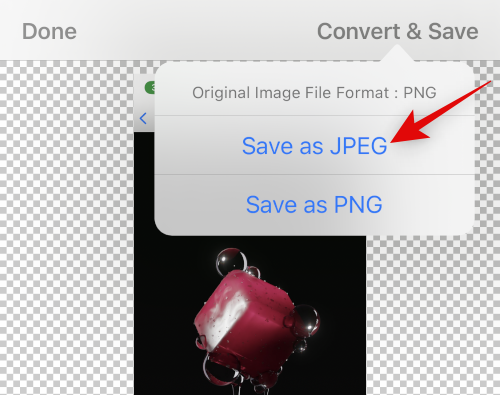
點擊 “完成” 並關閉設備上的應用程序。
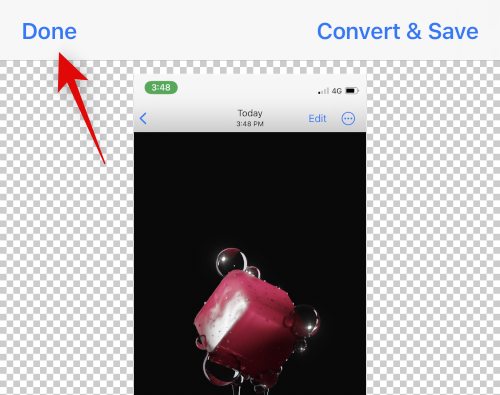
所選圖像現在將在“照片”應用程序中另存為 JPEG。您現在可以將其設置為鎖屏壁紙,深度效果現在應該按預期工作。
方法 7:硬重啟 iPhone
重新啟動設備可以幫助解決大多數問題,但硬重啟還可以幫助清除緩存、重新註冊後台服務以及重新啟動重要組件,以幫助解決設備上的問題。我們現在建議您硬重啟設備以修復 iPhone 鎖定屏幕上的深度效果。根據您的設備,使用以下任一部分來執行硬重啟並修復深度效果。讓我們開始吧。
注意:在本節中,我們不會介紹強制重啟不支持 iOS 16 的舊設備。
對於配備面容 ID 的 iPhone
快速按下並釋放設備上的音量增大按鈕,然後快速釋放音量減小按鈕。現在按住“睡眠/喚醒”按鈕,直到您在設備上看到 Apple 徽標。看到 Apple 徽標後鬆開“睡眠/喚醒”按鈕,讓設備正常重啟,
適用於 iPhone 8 和 SE(第 2 代和第 3 代)
快速按下並鬆開設備上的音量增大按鈕,然後鬆開音量減小按鈕。完成後,按住“睡眠/喚醒”按鈕,直到看到 Apple 徽標。鬆開按鈕,讓設備正常重啟即可執行硬重啟。
您的設備現在將重新啟動,並且深度效果現在應該按預期在鎖定屏幕上發揮作用。
常見問題解答
以下是一些有關深度效果的常見問題,可以幫助您及時了解最新信息。讓我們開始吧。
我可以關閉深度效果嗎?
是的,在自定義鎖定屏幕時,您可以使用右下角的三點 () 菜單圖標輕鬆關閉深度效果 。
我可以同時打開深度效果和透視變焦嗎?
是的,只要您有支持的壁紙,您就可以輕鬆地結合使用深度效果和視差縮放。
您需要肖像模式相機照片才能獲得深度效果嗎?
不,您不需要在縱向模式下熱圖像即可在鎖定屏幕上使用深度效果。只要您的主題可以輕鬆從背景中辨別出來,您就應該能夠在鎖定屏幕上使用深度效果。不過,人像模式拍攝的照片確實會更容易用作具有深度效果的鎖屏壁紙。
鎖屏深度效果是否兼容所有設備?
不可以,鎖屏深度效果僅兼容配備 A12 Bionic 或更高版本處理器的 Apple 設備。
我們希望這篇文章可以幫助您輕鬆修復 iOS 16 設備上的深度效果。如果您遇到任何問題或有任何其他疑問,請隨時在下面的評論中提出。
有關的
我們為您提供了一系列解決方案,可協助您修復 Apple Mail 無法與 iPhone 上的 Gmail 同步的問題。
您的 iPhone 個人熱點是否自行開啟?您必須採取以下措施來阻止這種情況。
iPhone 無法接收電子郵件可能會導致工作效率低下。以下是解決問題的最佳方法。
GIF 並不是最方便分享的媒體格式。查看在 iPhone 上將 GIF 轉換為 MP4 的主要方法。
正在尋找一種方法來檢查 iPhone 上的溫度?以下是您可以確定它的所有方法。
正在尋找擺脫 iPhone 和 iPa 上 Safari 中的“您的連接不是私密的”的方法?請閱讀我們的文章,了解九種方法!
如果聯絡海報在您的 iPhone 上不起作用,這裡有一些故障排除方法可以幫助您解決該問題。
您的 iPhone OTP 自動填充功能不起作用嗎?不用擔心;請遵循以下 7 種簡單而有效的方法來恢復功能。
忘記了您之前進行過哪些計算?您可以使用以下 5 種方法在 iPhone 上查看計算機歷史記錄。
無法在 iPhone 上以畫中畫模式觀看影片?以下是有關如何解決 iPhone 上畫中畫無法使用的問題的指南。








